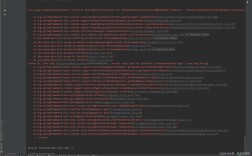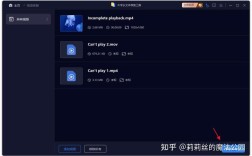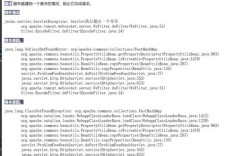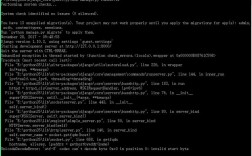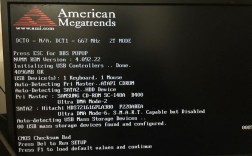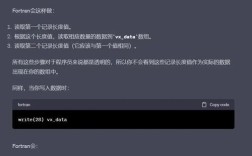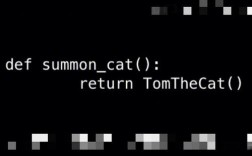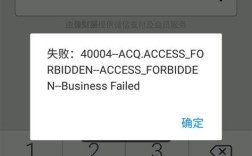MySQL数据库是一种常用的开源关系型数据库管理系统,广泛应用于各类Web应用、数据仓库和数据分析中,在安装和使用MySQL时,用户可能会遇到各种报错问题,以下是对mysqld报错的详细分析:
环境变量配置错误
1、问题描述:
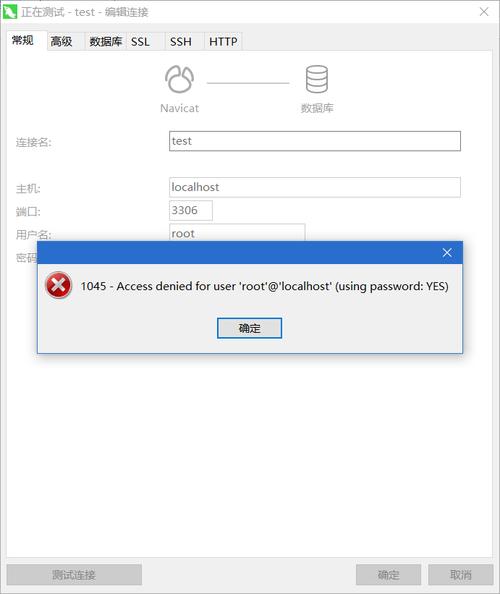
在Windows系统中,如果未将MySQL的bin目录添加到系统的环境变量Path中,会导致命令行无法识别mysqld命令。
2、解决方法:
右键点击“计算机”图标,选择“属性”。
点击“高级系统设置”,进入“系统属性”窗口。
在“高级”选项卡下,点击“环境变量”按钮。
在“系统变量”部分找到Path变量并编辑,添加MySQL的bin目录路径(C:\Program Files\MySQL\MySQL Server x.x\bin)。
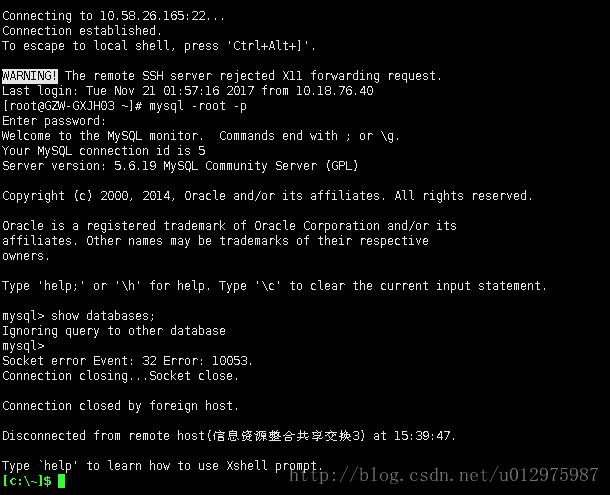
保存更改后重新打开命令提示符窗口,再次尝试运行mysqld命令。
配置文件错误
1、问题描述:
my.ini或my.cnf是MySQL的配置文件,其中包含了服务器启动参数、端口号、数据存储路径等重要信息,如果配置文件中的参数设置不正确,可能会导致mysqld服务启动失败。
2、解决方法:
检查my.ini或my.cnf文件中的配置项是否正确,确保以下几项正确配置:
port=3306:指定MySQL监听的端口号。
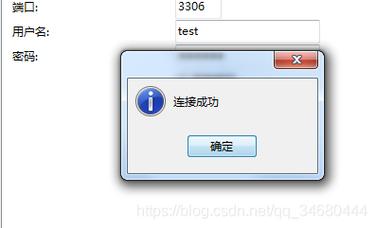
basedir=/path/to/mysql:设置MySQL的安装目录。
datadir=/path/to/mysql/data:设置MySQL数据文件的存放路径。
修改配置文件后,重启MySQL服务以使更改生效。
权限问题
1、问题描述:
在某些Linux系统中,启动mysqld服务需要特定的用户权限,如果当前用户没有足够的权限,会导致启动失败。
2、解决方法:
使用具有足够权限的用户账户登录系统。
通过以下命令切换到MySQL用户并启动服务:
sudo u mysql /usr/local/mysql/bin/mysqld_safe user=mysql &
确保MySQL用户拥有对数据目录的读写权限,可以使用以下命令检查和修改权限:
sudo chown R mysql:mysql /path/to/mysql/data
端口冲突
1、问题描述:
如果MySQL配置的端口(默认为3306)被其他应用程序占用,会导致mysqld服务启动失败。
2、解决方法:
检查端口是否被占用:
netstat tuln | grep 3306
如果端口被占用,可以修改my.ini或my.cnf文件中的端口配置,选择一个未被占用的端口号。
重启MySQL服务以使更改生效。
磁盘空间不足
1、问题描述:
如果MySQL的数据目录所在磁盘空间不足,可能导致mysqld服务无法正常启动。
2、解决方法:
检查磁盘空间使用情况,确保有足够的可用空间供MySQL使用,可以使用以下命令查看磁盘使用情况:
df h
如果磁盘空间不足,可以删除不必要的文件或扩展磁盘容量。
软件版本不兼容
1、问题描述:
在某些情况下,MySQL的版本与操作系统或其他软件存在兼容性问题,导致mysqld服务无法正常启动。
2、解决方法:
确保MySQL的版本与操作系统版本兼容,可以参考MySQL官方文档或社区论坛获取相关信息。
尝试升级或降级MySQL版本,以解决兼容性问题。
日志文件分析
1、问题描述:
MySQL的日志文件记录了服务器的运行状态和错误信息,通过分析日志文件可以找到mysqld服务启动失败的具体原因。
2、解决方法:
检查MySQL的错误日志文件(通常位于数据目录下,文件名为hostname.err或mysqld.log)。
根据日志文件中的错误信息进行相应的排查和解决,如果日志中显示某个表损坏或缺失,可以尝试修复表或恢复备份。
依赖库缺失
1、问题描述:
MySQL依赖于一些外部库来正常运行,如果这些库缺失或版本不匹配,可能导致mysqld服务启动失败。
2、解决方法:
确保所有必要的依赖库都已安装并正确配置,可以参考MySQL官方文档列出的依赖项进行安装和配置。
如果使用的是第三方发行版(如Percona),请确保其提供的依赖库与MySQL版本兼容。
防火墙设置
1、问题描述:
如果防火墙设置不当,可能会阻止MySQL服务的正常运行或客户端连接。
2、解决方法:
检查防火墙设置,确保允许MySQL服务的端口(默认为3306)通过,可以根据具体防火墙软件的文档进行配置。
重启防火墙和MySQL服务以使更改生效。
FAQs(常见问题解答)
1、Q1: 如何在Windows上检查环境变量配置?
A1: 右键点击“计算机”图标,选择“属性”,点击“高级系统设置”,进入“系统属性”窗口,在“高级”选项卡下,点击“环境变量”按钮,在“系统变量”部分查找Path变量,并检查是否包含MySQL的bin目录路径。
2、Q2: 如何修改MySQL配置文件?
A2: 找到my.ini或my.cnf文件(通常位于MySQL安装目录下),使用文本编辑器打开并进行编辑,保存更改后,重启MySQL服务以使更改生效。
3、Q3: 如何查看MySQL的错误日志?
A3: 错误日志文件通常位于MySQL的数据目录下(文件名为hostname.err或mysqld.log),使用文本编辑器打开该文件,查看其中的错误信息,根据日志中的信息进行相应的排查和解决。
MySQL数据库在启动过程中可能会遇到多种报错问题,包括环境变量配置错误、配置文件错误、权限问题、端口冲突、磁盘空间不足、软件版本不兼容以及依赖库缺失等,针对这些问题,本文提供了详细的分析和解决方法,帮助用户快速定位并解决问题,建议用户在遇到问题时仔细阅读相关文档和社区论坛,以便更好地理解和解决问题。